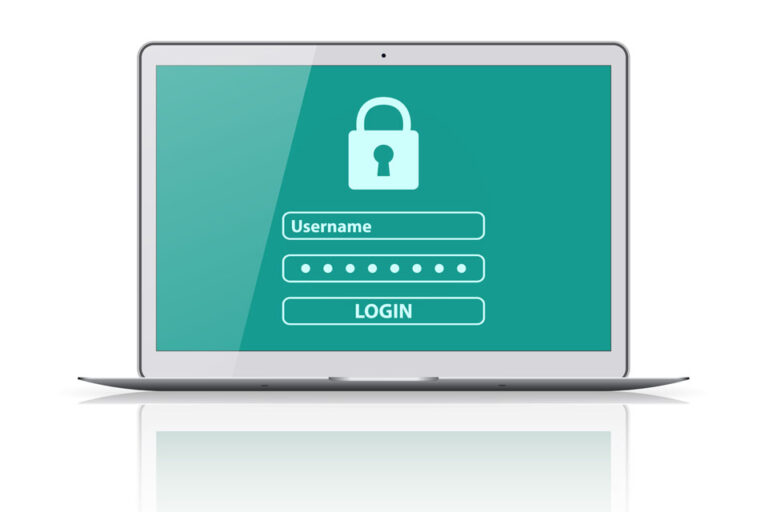Ошибка Центра обновления Windows 0x80240439 в Windows 10/11
Вы среди пользователей Windows 10/11, которые столкнулись с ошибкой обновления Windows 10/11 0x80240439? Тогда вы пришли в нужное место.
По словам некоторых пользователей Windows 10/11, код ошибки появляется при загрузке приложений из Магазина Windows. Сообщается, что другим не удалось ничего загрузить.
Хотя ошибки обновления Windows 10/11 распространены, это не означает, что вы просто должны оставить их неисправленными. В большинстве случаев, если их не устранить, эти коды ошибок могут испортить настройки вашей системы, повлиять на производительность системы и, возможно, повредить важные файлы.
Если вы не хотите, чтобы все это произошло, убедитесь, что вы действуете быстро. Определите причины, чтобы облегчить поиск исправления. Это относится ко всем кодам ошибок обновления Windows 10/11, включая ошибку 0x80240439.
Что вызывает ошибку Центра обновления Windows 0x80240439?
Прежде всего, каковы причины кода ошибки 0x80240439? Ну, за этим может быть много возможных причин. Наиболее распространенные из них включают поврежденные файлы Windows, неполную установку Центра обновления Windows и неработающий Центр обновления Windows.
Для некоторых пользователей обновление Windows может быстро решить проблему. Но для других это привело к большим проблемам в настройках системы. В то время как сброс даты и времени устранил проблему для них, другим пришлось выполнить полную очистку файла.
Ошибка Центра обновления Windows 0x80240439 Исправления, которые вы можете попробовать
Итак, что делать, если вы столкнулись с ошибкой Центра обновления Windows 0x80240439? Предлагаем вам прочитать дальше.
Исправление № 1: проверьте настройки даты и времени
Бывают случаи, когда дата и время вашей системы не синхронизируются, что вызывает проблемы с загрузкой приложений из Магазина Windows.
Чтобы это исправить, вы можете синхронизировать дату и время с помощью команды wreset или выполнить сброс вручную. Вот как:
- Щелкните меню «Пуск».
- В строку поиска введите команда.
- Нажмите Enter.
- Щелкните правой кнопкой мыши первый наиболее релевантный результат поиска и выберите «Запуск от имени администратора».
- В командной строке введите wsreset и нажмите Enter.
На этом этапе ваши настройки даты и времени уже должны быть исправлены. Кроме того, вы можете вручную сбросить настройки даты и времени. Следуйте инструкциям ниже:
- Щелкните Пуск.
- Перейдите в Панель управления.
- Перейдите к дате и времени.
- Выберите «Изменить дату и время» и установите правильную дату и время.
- Нажмите ОК.
- Затем измените часовой пояс и убедитесь, что вы выбрали правильный часовой пояс.
- Нажмите ОК.
Если вы уже изменили настройки даты и времени, но код ошибки не исчезает, мы предлагаем вам приступить к следующим исправлениям.
Исправление № 2. Очистите файлы хранилища компонентов Windows.
Microsoft представила хранилище компонентов Windows для поддержки функций, необходимых для обновления и настройки Windows. Когда файлы в этом месте повреждены, могут возникнуть проблемы с загрузкой файлов из Магазина Windows.
Чтобы избежать ошибок и проблем с Магазином Windows, некоторые пользователи Windows 10/11 очищают файлы Магазина компонентов Windows. Вот как это сделать:
- Щелкните правой кнопкой мыши меню «Пуск».
- Выберите Командная строка (Администратор).
- В командной строке введите эту команду: dism/online/cleanup-image/startcomponentcleanup.
- Нажмите Enter.
- Дождитесь завершения процесса.
- Перезагрузите компьютер и попробуйте еще раз загрузить приложения из Магазина Windows.
Исправление № 3: выполните обновление Windows
Ошибка Windows 10/11 0x80240439 иногда может появляться, если есть проблема с утилитой Центра обновления Windows. Обновление до последней версии Windows может решить проблему.
Чтобы автоматически обновить Windows 10/11, выполните следующие действия:
- Перейти к настройкам.
- Выберите «Обновления и безопасность».
- Нажмите «Центр обновления Windows» и нажмите кнопку «Проверить наличие обновлений».
- Подождите, пока ваша система завершит загрузку и установит ее.
Если вы хотите выполнить обновление вручную, попробуйте выполнить следующие действия:
- Download the Инструмент для создания медиа.
- Выберите параметр «Скачать инструмент» и выберите «Запуск от имени администратора».
- Согласитесь с условиями лицензии, нажав «Принять».
- Нажмите “Далее.
- После этого Media Creation Tool начнет загрузку Windows 10/11. После этого мастер проведет вас через весь процесс обновления.
- Теперь, если вы выполняете обновление Windows в первый раз, вам будет предложено предоставить ключ продукта. В противном случае перейдите к следующему шагу.
- Когда Windows 10/11 будет готова к установке, будет показан обзор всего, что вы сделали. Если вы хотите сохранить свои личные файлы и приложения, установите флажок «Сохранить только личные файлы».
- Нажмите «Установить».
- После завершения обновления ваша система перезагрузится.
- Попробуйте еще раз загрузить приложения из Магазина Windows.
Исправление № 4: выполните сканирование SFC и DISM
Ошибки системных файлов также могут вызывать ошибку 0x80240439. К счастью, исправить ошибки системных файлов очень просто благодаря утилите SFC/DISM. Этот инструмент позволяет пользователям сканировать любые поврежденные системные файлы Windows и восстанавливать поврежденные.
Чтобы выполнить сканирование SFC и DISM, выполните следующие действия:
- Запустите диалоговое окно «Выполнить», нажав клавиши Windows + R.
- В текстовое поле введите блокнот и нажмите Enter. Это откроет Блокнот.
- Скопируйте и вставьте команды ниже:
@echo off date /t & time /t echo Dism /Online /Cleanup-Image /StartComponentCleanup Dism /Online /Cleanup-Image /StartComponentCleanup echo … date /t & time /t echo Dism /Online /Cleanup-Image /RestoreHealth Dism / Online /Cleanup-Image /RestoreHealth echo … дата /t и время /t echo SFC /scannow SFC /scannow дата /t и время /t pause
- Сохраните файл и добавьте расширение .bat. Например, вы можете сохранить его как SFC_DISM.bat.
- Запустите файл с правами администратора. Сделайте это, щелкнув по нему правой кнопкой мыши и выбрав «Запуск от имени администратора». Повторяйте этот шаг, пока не перестанут появляться ошибки.
- Перезагрузите компьютер.
Исправление № 5: обратитесь в службу поддержки Microsoft Store
Если вам действительно нужно исправить код ошибки как можно скорее, вы можете посетить официальный Поддержка магазина Майкрософт страницу для ответов или свяжитесь с их командой для получения помощи.
Вывод
Если вы когда-нибудь снова увидите код ошибки 0x80240439, то вы знаете, что делать. Начните с более простых решений, таких как изменение настроек даты и времени. Если ни один из них не работает, переходите к более сложным. Однако, если вы не настолько разбираетесь в технологиях, доверьте эту задачу экспертам, чтобы избежать дальнейших проблем.
Какие еще коды ошибок обновления Windows 10/11 вы встречали? Поделитесь своим опытом в комментариях.
Продолжить чтение